3 sätt att fixa iTunes Store Error 8012
iTunes store-fel 8012 är ett vanligt felorsakad av ofullständig installation av iTunes, skadlig programvara och virusattacker på iTunes-programfiler, skadad iTunes-nedladdning, Windows-registerfiler skadad forminstallerad programvara eller oavsiktlig radering av iTunes-relaterade filer. iTunes-appnedladdningsfel 8012 är ett runtime-fel som äger rum när programvaran körs. Även om det vore förnuftigt att felsöka varje möjlig orsak och vidta lämpliga åtgärder, är en bättre lösning att hantera det från bakgrunden som rör sig upp; ta itu med dem under huven.
Metod 1: Uppdatera iTunes till senaste versionen
Mac-användare installerar uppdateringar genom att följa proceduren nedan.
Steg 1: Starta iTunes-appen.
Steg 2: Klicka på "iTunes" på iTunes-menyn. Fortsätt genom att klicka på "Sök efter uppdateringar".

Steg 3: Klicka på "Ladda ner iTunes" i popup-fönstret.
(Obs! Du kan också uppdatera direkt från App Store. Starta App Store och fortsätt enligt nedan.)
Steg 4: Klicka på fliken Uppdateringar när App Store startar automatiskt. Om inte i vyn, klicka på "Mer" för att komma åt "Programuppdateringar".
Steg 5: Bredvid iTunes-uppdateringen är knappen "Uppdatera". Klicka på det.

Steg 6: Vänta på installationen av uppdateringen som kommer att visas under avsnittet "Uppdateringar installerade under de senaste 30 dagarna" längst ner på skärmen.
Steg 7: Starta iTunes efter en framgångsrik uppdatering och felet har hanterats.
Följ förfarandet nedan för Windows-användare.
Steg 1: Starta iTunes.
Steg 2: Klicka på "Hjälp" på iTunes-menyraden och sedan på "Sök efter uppdateringar".

Steg 3: Så länge en uppdatering är tillgänglig för installation, visas ett fönster som uppmanar dig att ladda ner den.
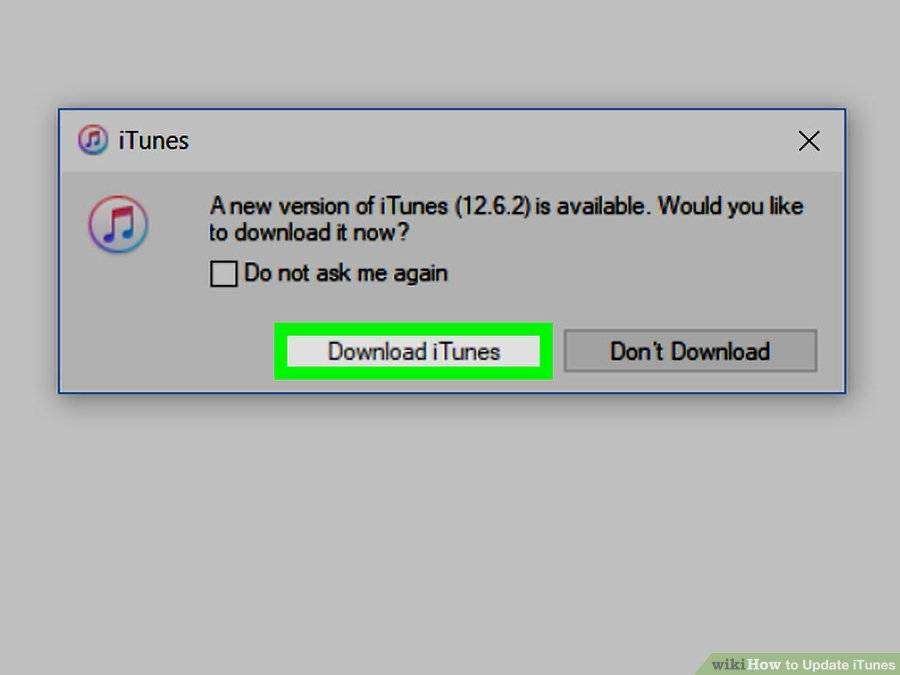
Steg 4: Godkänn villkoren, följ instruktionerna på skärmen och börja installationen.
iTunes-fel 8012-fix kommer att lyckas efter installationen av uppdateringen.
Metod 2: Starta om Apple Mobile Device Service (AMDS)
Följ proceduren nedan för att starta om AMDS.
Steg 1: Stäng itunes och koppla bort alla iOS-enheter som är anslutna till datorn.
Steg 2: Tryck på Windows-logotypen och R-tangenten på tangentbordet samtidigt för att starta Run-kommandot.
Steg 3: Skriv services.msc och klicka på Ok.
Steg 4: När servicekonsolen öppnas högerklickar du på "Apple Mobile Device Service" och väljer sedan "Egenskaper".

Steg 5: Under "Allmänt" ställer du in starttypen till Automatisk i popup-fönstret som visas.

Steg 6: Klicka på Stopp under "Servicestatus".
Steg 7: Klicka på "Start" och sedan "Ok" starta om datorn och felet borde ha lösts.
Metod 3: Använd Tenorshare TunesCare för att fixa alla iTunes-problem
Tenorshare TunesCare är en kraftfull och lättanvänd mjukvara som fixar alla iTunes-problem. Om du undrar hur du fixar iTunes-fel 80112 följer du proceduren nedan.
Steg 1: Ladda ner Tenorshare Tunescare, installera den och klicka på "Fixa alla iTunes-problem".
Steg 2: Klicka på "Reparera iTunes" och iTunes-reparationsenheter laddas ner.

Steg 3: Tunescare kommer att reparera iTunes automatiskt. Det tar bara två minuter att slutföra processen.

Steg 4: En snabbmeddelande om iTunes har reparerats och med det felet 8012.
Extra tips: Installera / avinstallera app med iTunes Alternative - Tenorshare iCareFone
Tenorshare iCareFone är ett kraftfullt verktyg somfixar alla iOS-problem, hjälper dig att enkelt hantera filer mellan din iOS-enhet och dator, hjälper dig att säkerhetskopiera och återställa dina data, blockera annonser från dina appar och hjälper dig att installera och avinstallera appar.
Det handlar om hur du fixar fel 8012 vid nedladdning från iTunes. Vi hoppas att vår lösning skulle hjälpa dig att lösa dina problem.









